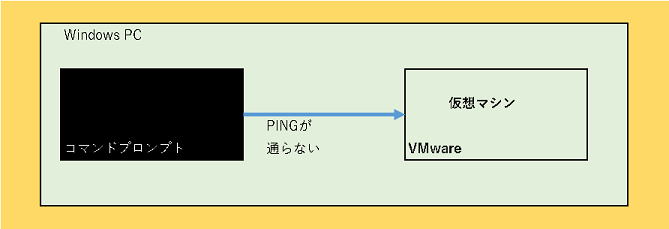
VMware Player において仮想マシンにPINGが届かない場合の原因と対処に関して説明します。VMware Player を実行しているWindows PC とそのVMware Player 上の仮想マシンがPINGで通信できない場合の対処ということです。
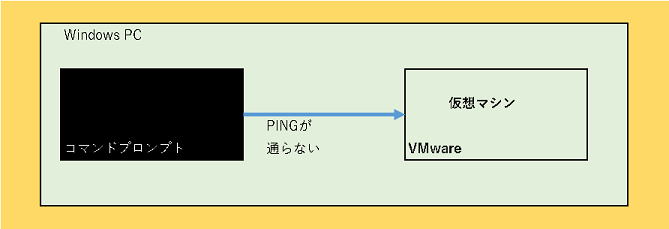
まず最初に確認が必要なのは仮想マシン側のTCP/IP設定です。ipconfig を実行してIPアドレスを確認してください。ここで正しく表示されるでしょうか。
| C:\>ipconfig (中略) IPv4 アドレス . . . . . . . . . . . .: 192.168.118.131 サブネット マスク . . . . . . . . . .: 255.255.255.0 デフォルト ゲートウェイ . . . . . . .: 192.168.118.2 |
もし169.254・・・ のようなアドレスが表示された場合はDHCPサーバから IPアドレスを取得するのに失敗している可能性があります。"ipconfig /renew" コマンドで再度取得してみてください。またTCP/IP設定を再度確認してください。一般的に仮想マシン側のTCP/IPは次のような設定になっています。「IPアドレスを自動的に取得する」が設定されていることを確認します。(ただしもちろんIPアドレスを指定することは間違いではありません。)
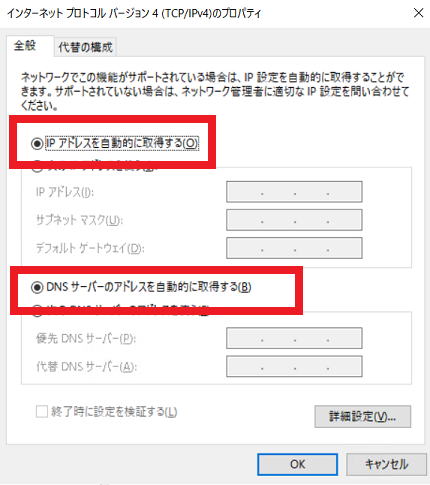
仮想マシンでネットワークがオフになっている可能性があります。
仮想マシンの「管理」→「仮想マシン設定」を選択します。その後「ネットワークアダプタ」を選択し「接続済み」がチェックされていることを確認します。「起動時に接続」はオフでもかまいませんが、仮想マシンを再起動するとネットワークがオフになってしまいますのでオンにしておくことを推奨します。
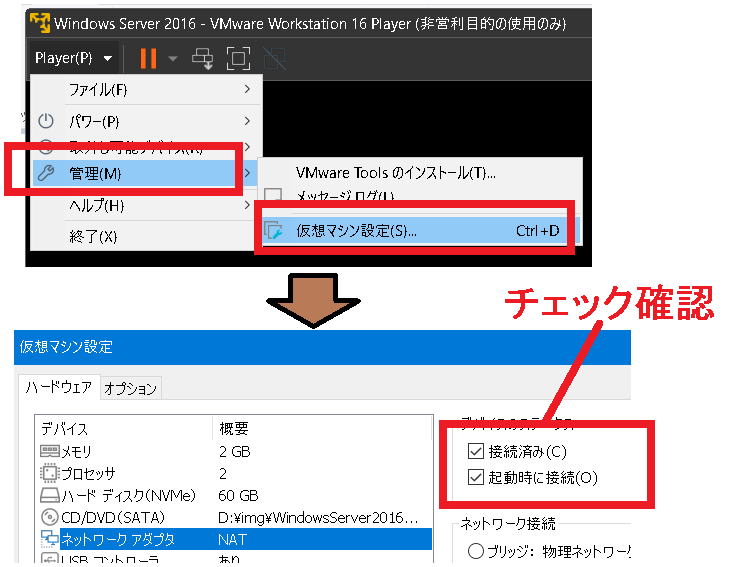
仮想マシン側のWindows Firewall で PING が拒否されている可能性があります。(コントロールパネル→ Windows Firewall)
"ファイルとプリンターの共有 (エコー要求 - ICMPv4 受信)"の規則が無効化されている可能性があります。この場合、Windows Firewall はPING に応答しません。規則を有効にして改善するか確認します。

仮想マシン、ホストマシン(VMware Player 実行中のPC) の両方を再起動して改善するか確認します。TCP/IPソケットが不具合を発生して状況が悪くなっている可能性もあります。
2022年5月にこの現象が発生し、PING 送信やリモートデスクトップ接続が一切できなくなりました。VMware Player を最新版にアップデートすることにより解決しました。
参考:
どうしても解決しない場合はVMware Player を一度アンインストールしてから再度インストールすることを一つの案です。
参考: